Отваряне на RVF файлове на компютър
Редовните потребители се сблъскват с файлов формат RVF доста рядко, тъй като този тип съхранение на данни в текстова форма практически не е често срещан и се използва само в някои програми. Въпреки това, понякога се налага да видите подобен файл на компютър. Запознатите текстови редактори няма да могат правилно да показват цялото съдържание, така че трябва да потърсите приложения на трети страни, за да изпълните задачата. Това ще бъде обсъдено по-късно.
съдържание
Отваряме файлове във формат RVF на компютъра
Има малко известен набор от компоненти на TRichView, който се използва само в определени среди за разработка за програмните езици на C ++ и Delphi. Текстовият редактор е един от инструментите, включени в комплекта, именно той създава документите във формат RVF и също така е в състояние да ги отвори за преглед. Такива файлове включват: текст, двоичен код, изображения, горещи точки, таблици и шаблони за стил. Предлагаме ви да се запознаете с трите опции за отваряне на такива обекти и предлагаме да започнете с TRichView.
Метод 1: TRichView
TRichView не е само стандартен софтуер, той е набор от изходен код, запазен в различни формати за по-нататъшно отваряне през средата за разработка. Всички тези компоненти са фокусирани върху факта, че в бъдеще те ще бъдат внедрени и използвани в други графични или конзолни приложения за различни цели. Въпреки това, разработчиците предлагат да се запознаят с прости готови решения, сред които има текстов редактор. Инсталирането и конфигурирането на този софтуер е доста сложен процес, така че нека разгледаме стъпките.
Стъпка 1: Изтеглете TRichView
Първо, следвайте най-простото действие - изтеглете софтуерния пакет на вашия компютър. Файловете се изтеглят от официалния сайт, но само пробни версии са достъпни безплатно. Това обаче е достатъчно, за да видите всички интересуващи се файлове и да запазите тяхното съдържание в различен формат.
Отидете на официалния уебсайт на TRichView
- Следвайте връзката по-горе, за да стигнете до главната страница на TRichView. Преминете към секцията за изтегляне, като кликнете върху специалния бутон.
- Проучете всички версии за запознаване. Както можете да видите, всеки от тях е фокусиран върху различни езици за програмиране. Ако не планирате да работите с тези компоненти в бъдеще, съветваме ви да изберете монтажа на Delphi, тъй като инсталирането на средата за разработка на този PL няма да отнеме много време.
- Изчакайте изтеглянето на .exe файла да завърши и отложете процедурата за инсталиране, защото сега тя не може да завърши успешно.
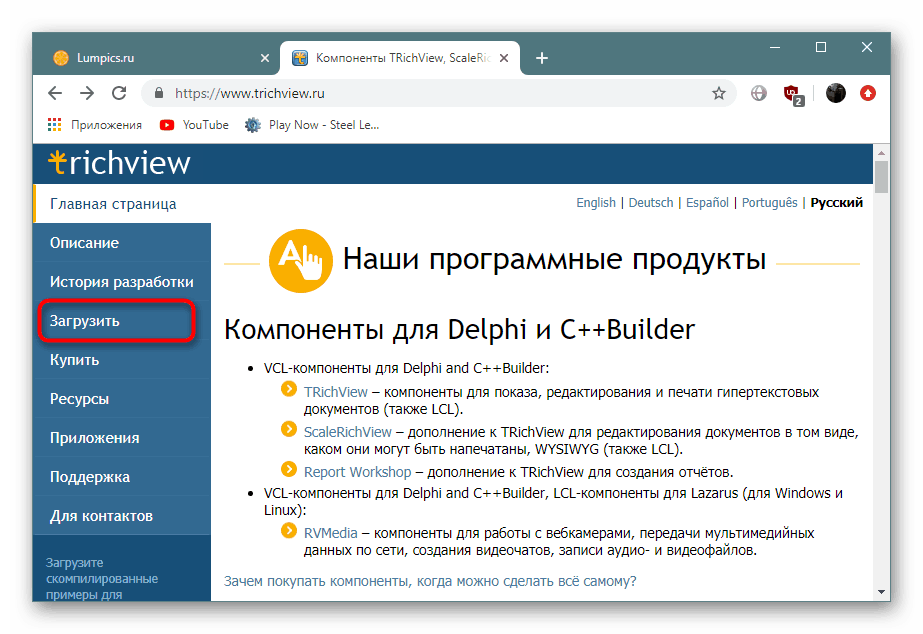
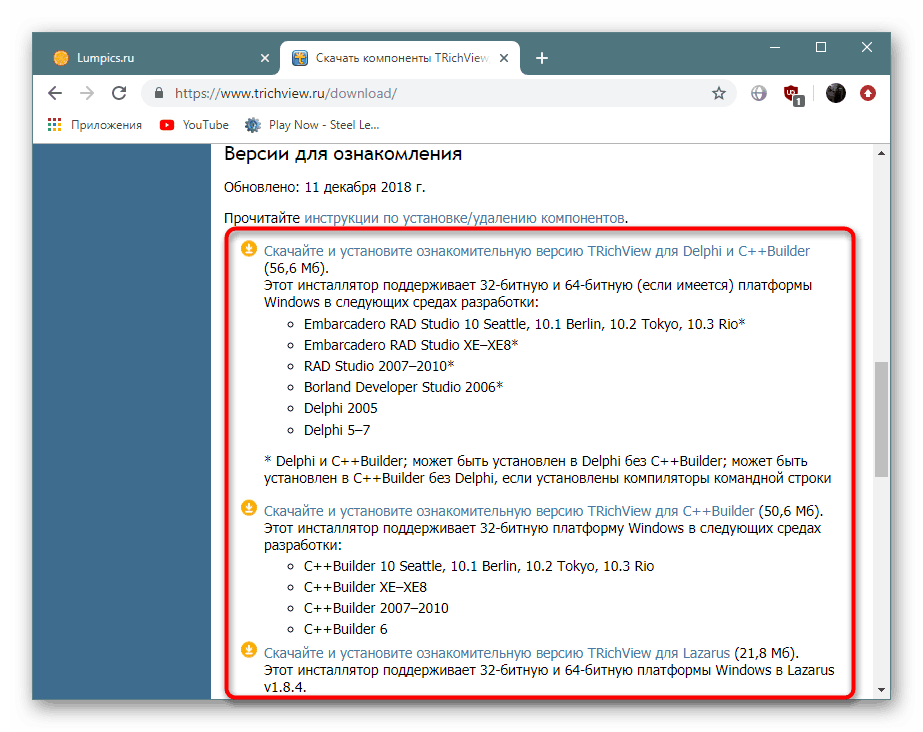
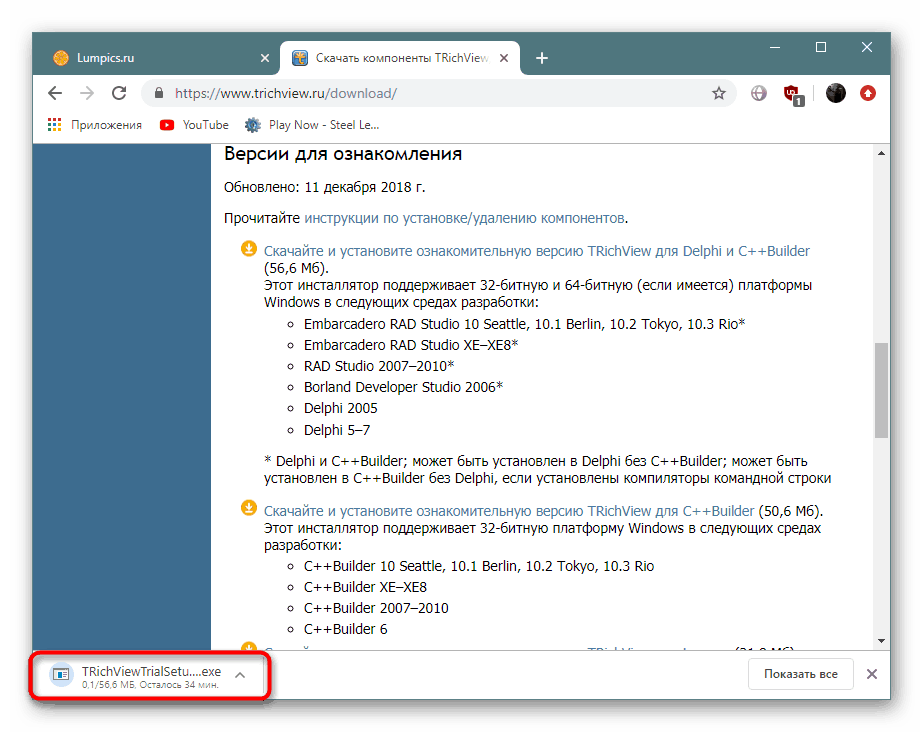
Стъпка 2: Инсталирайте средата за разработка
Ако се опитате да започнете инсталирането на TRichView на този етап, ще получите известие, че сега компютърът няма необходимия софтуер, който поддържа Delphi или C ++. Следователно, преди това ще трябва да изтеглите една от наличните среди за разработка, която включва всички необходими файлове на езика за програмиране. Като част от тази инструкция взехме като пример Embarcadero RAD Studio 10.3 Delphi.
Отидете на официалния сайт за изтегляне на Embarcadero RAD Studio
- Отворете сайта, като кликнете върху връзката по-горе.
- Изберете опция - C ++ Builder или Delphi, за да стартирате безплатната пробна версия.
- Регистрирайте се, за да създадете нов акаунт. Не забравяйте да въведете валиден и валиден имейл адрес, тъй като там ще бъде изпратен ключът за активиране на Embarcadero RAD Studio.
- Когато изтеглянето завърши, преминете към инсталацията. По време на него трябва да се появи нов прозорец с избора на компоненти за изтегляне. Не забравяйте да проверите C ++ Builder или Delphi, за да получите файловете на тези езици за програмиране.
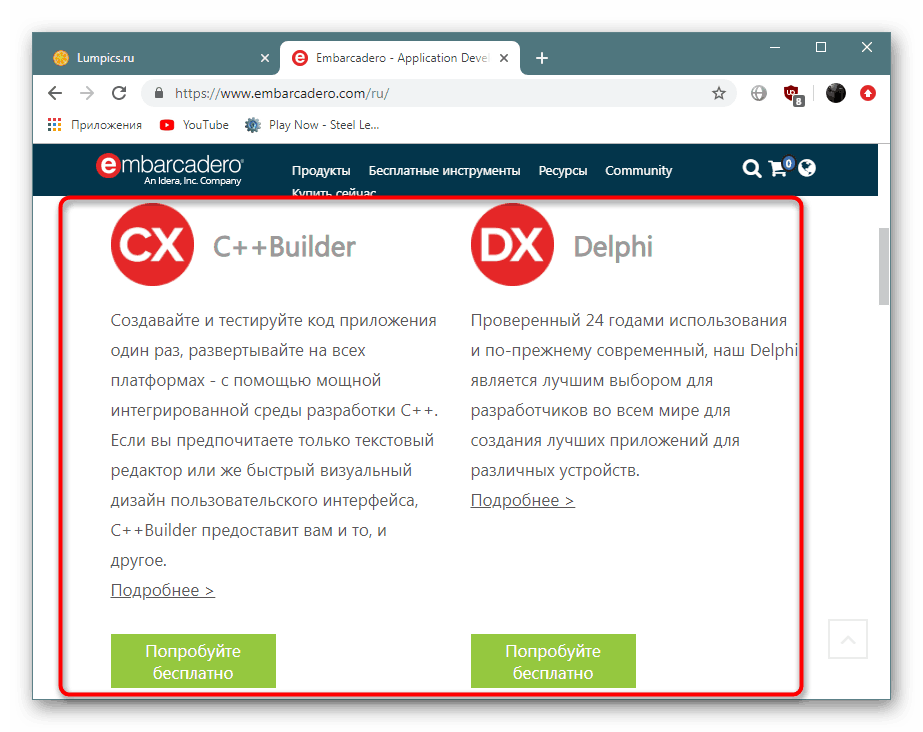
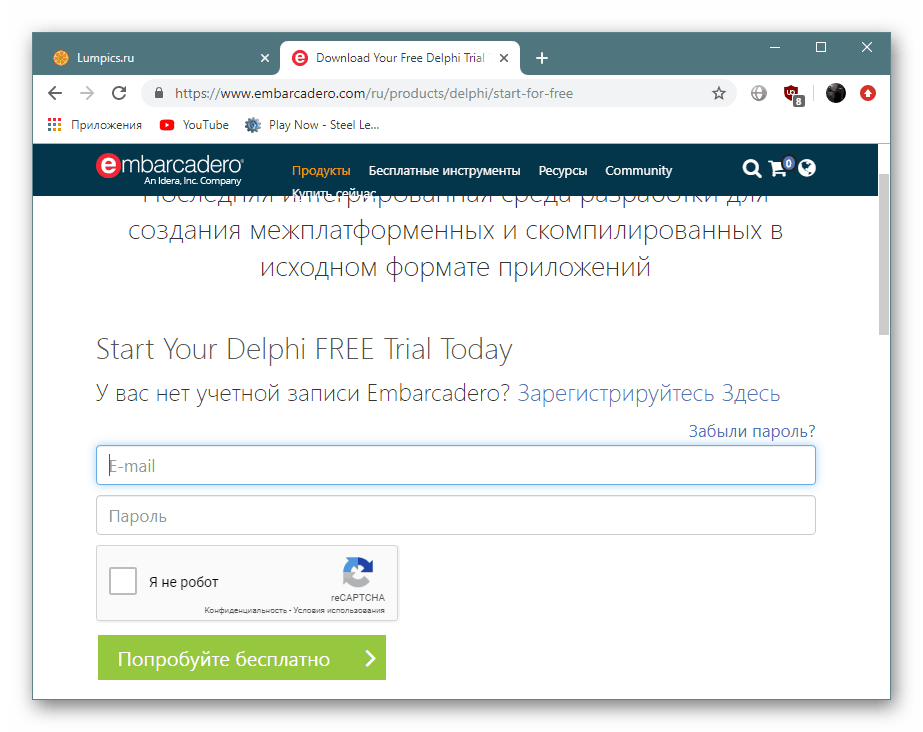
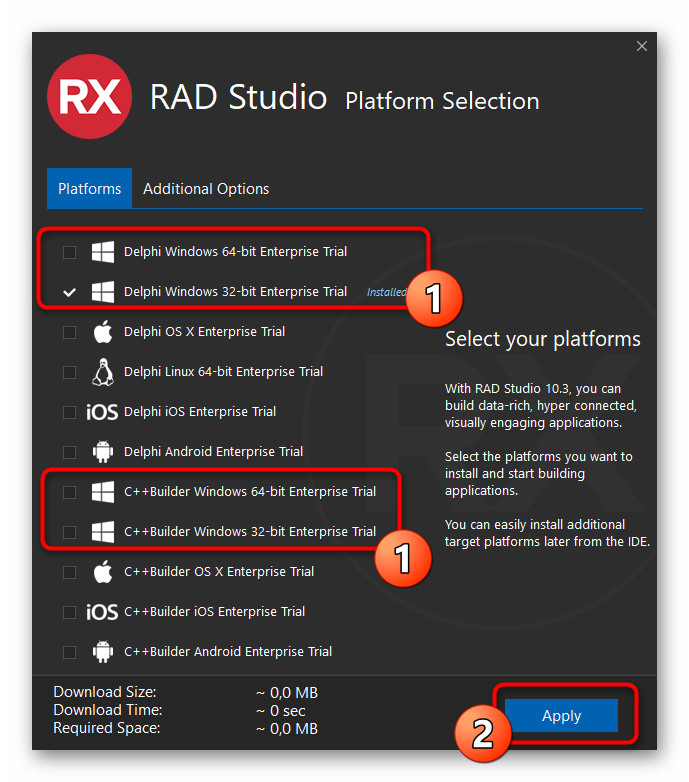
След стартирането на Embarcadero RAD Studio ще трябва да регистрирате пробен период само като въведете лицензния ключ, който сте получили чрез посочения по-рано имейл.
Когато използвате други среди за разработка, процедурата на инсталиране може да се различава значително, така че преди това горещо препоръчваме да прочетете официалното описание от разработчиците и да се уверите, че има поддръжка за Delphi и C ++ Build (а също и дали трябва да изтеглите допълнителни файлове за тях).
Стъпка 3: Инсталирайте TRichView
Сега можете да продължите директно към инсталирането на TRichView. Изпълнява се по абсолютно същия начин, както в случая с всички останали програми, но в края ще трябва да направите още една стъпка за интегриране на софтуера в средата за разработка и това се прави така:
- Отидете в папката, в която е инсталиран TRichView, и отворете директорията „Настройка“ там.
- Стартирайте намерения изпълним файл.
- В прозореца, който се отваря, ще трябва да изберете TRichViewTrial.iide .
- Маркирайте с маркера „Инсталиране или промяна“ и след това кликнете върху „Напред“ .
- Отметнете предварително инсталираната среда, продължете по-нататък и изчакайте инсталацията да завърши.
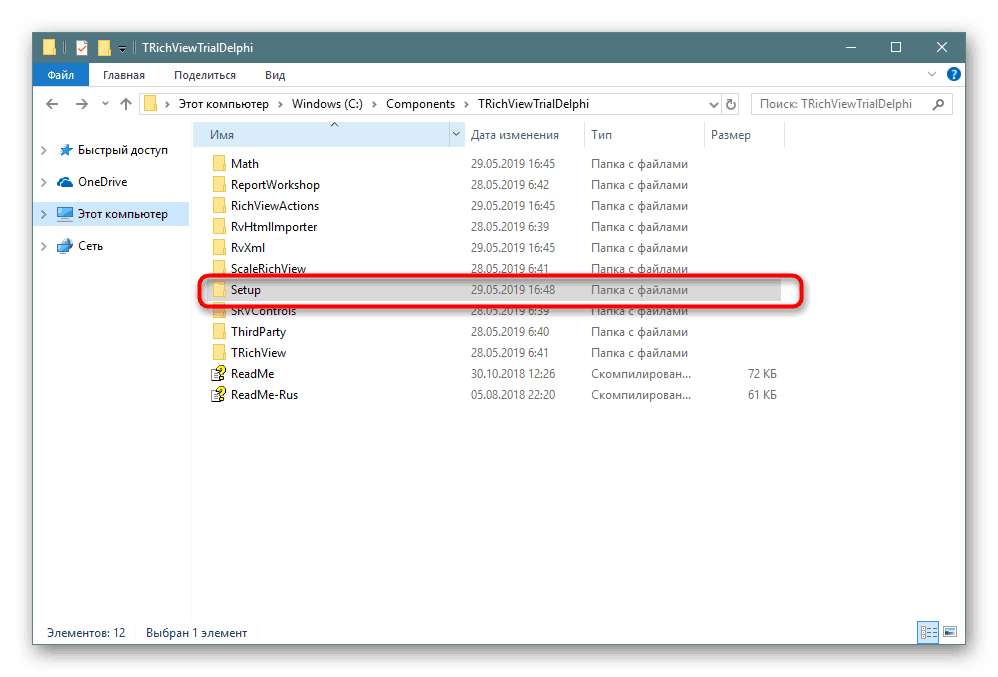
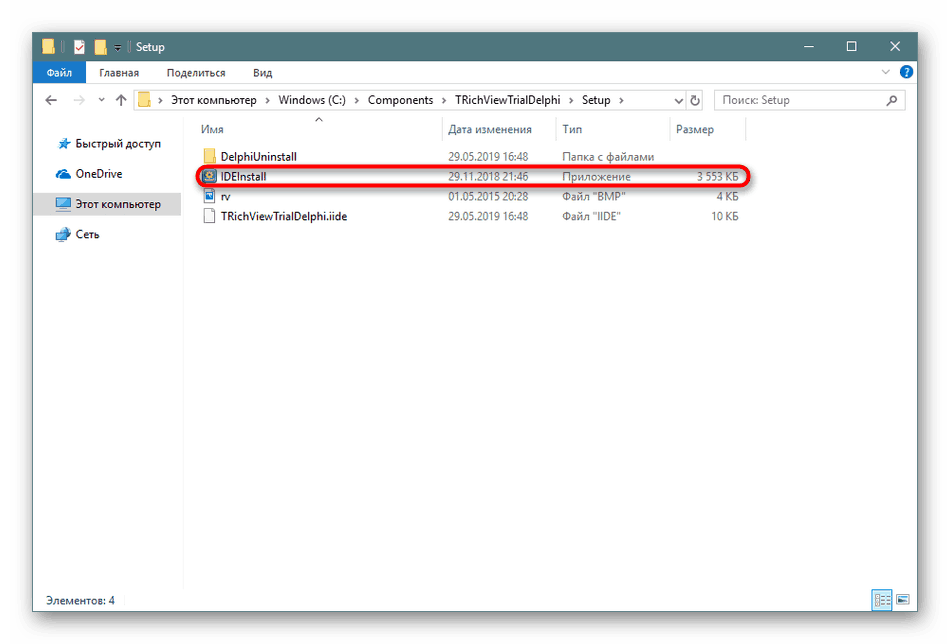
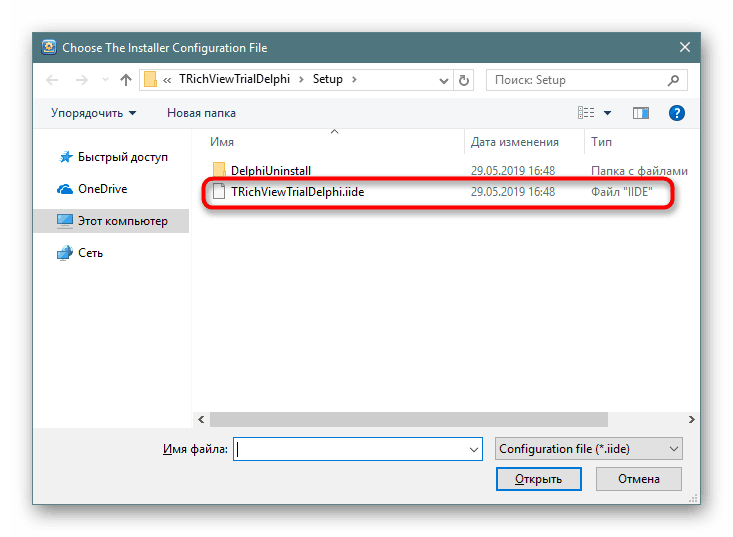
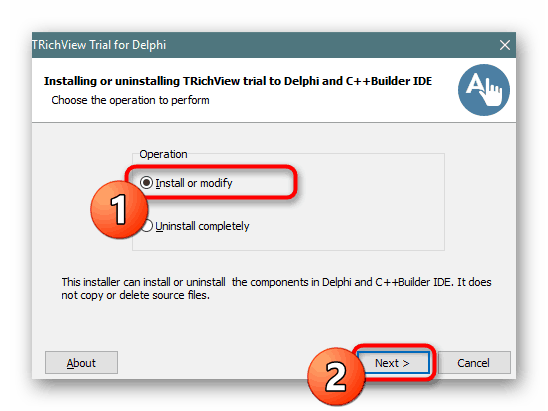
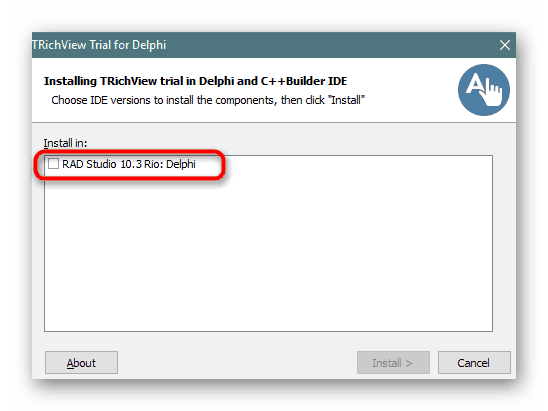
Стъпка 4: Отваряне на RVF файла
Сега всичко е готово за стартиране на необходимия RVF файл чрез съществуващия текстов редактор. Всичко е съвсем просто:
- Отидете в папката с TRichView и в директория „ Демоси “ намерете секцията „Редактори“ . Изберете папката с втория редактор и отворете файла REditor във формат на Delphi Project File чрез Embarcadero RAD Studio или друг изтеглен софтуер.
- Както можете да видите, сега този текстов редактор е само изходен код. Не е необходимо да променяте нищо, тъй като вече е напълно готов, остава само да компилирате.
- За да започнете компилация, кликнете върху иконата на зеления триъгълник.
- Очаквайте компилацията да завърши.
- Редакторът ще се стартира автоматично в нов прозорец.
- Продължете да отваряте документа.
- В браузъра намерете обекта и щракнете двукратно върху него с левия бутон на мишката.
- Сега можете да прегледате съдържанието и, ако е необходимо, да го копирате.
- След компилиране, приложение в EXE формат ще се появи в папката с редактора. Сега той може да бъде стартиран без среда за развитие.
- Текстовият редактор ще се отвори веднага и ще работи без проблеми.
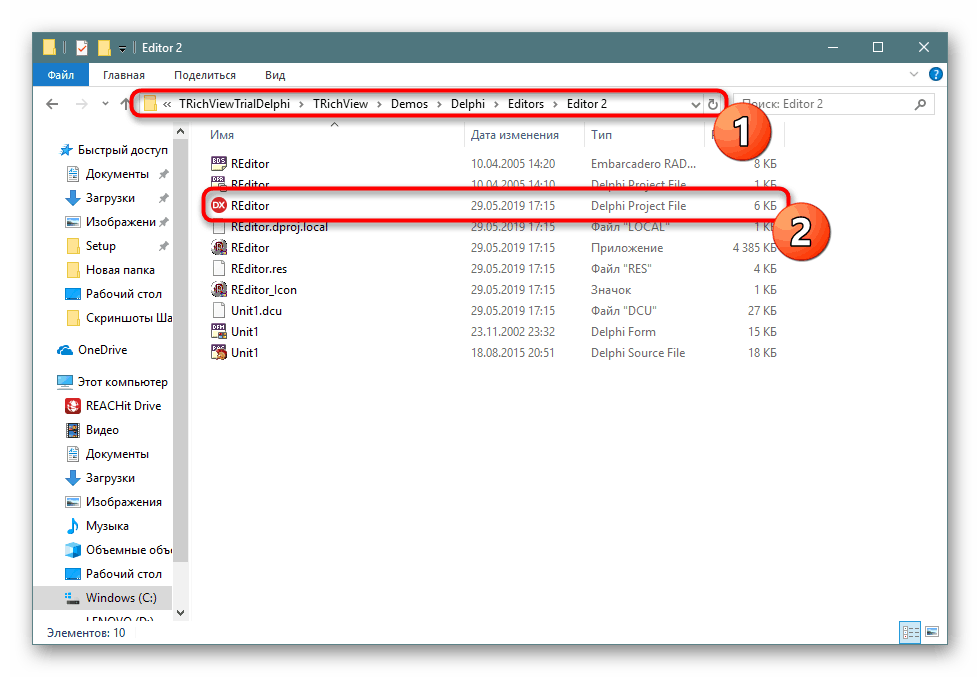
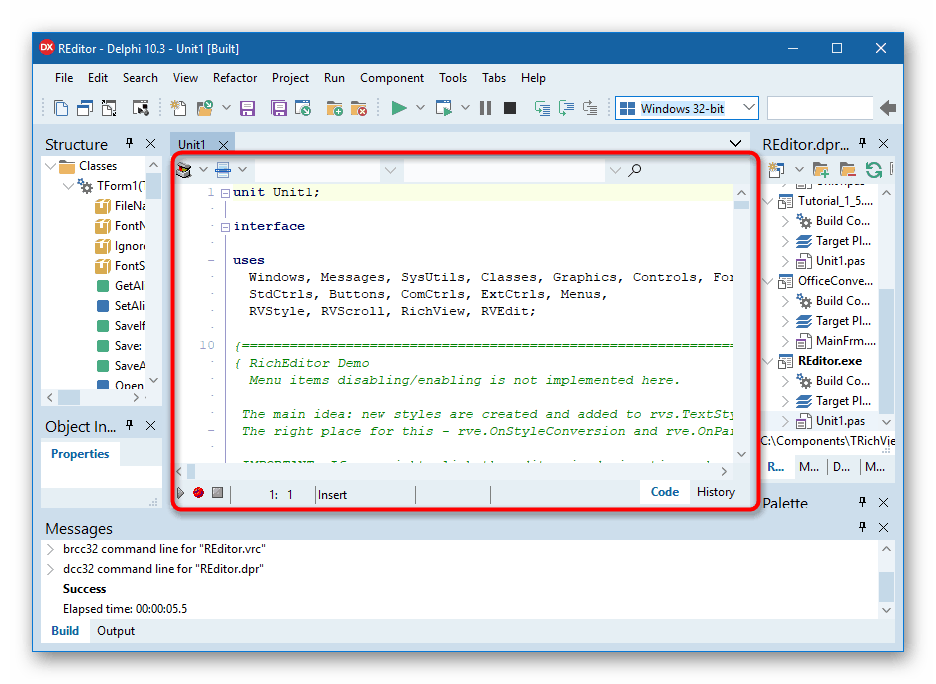
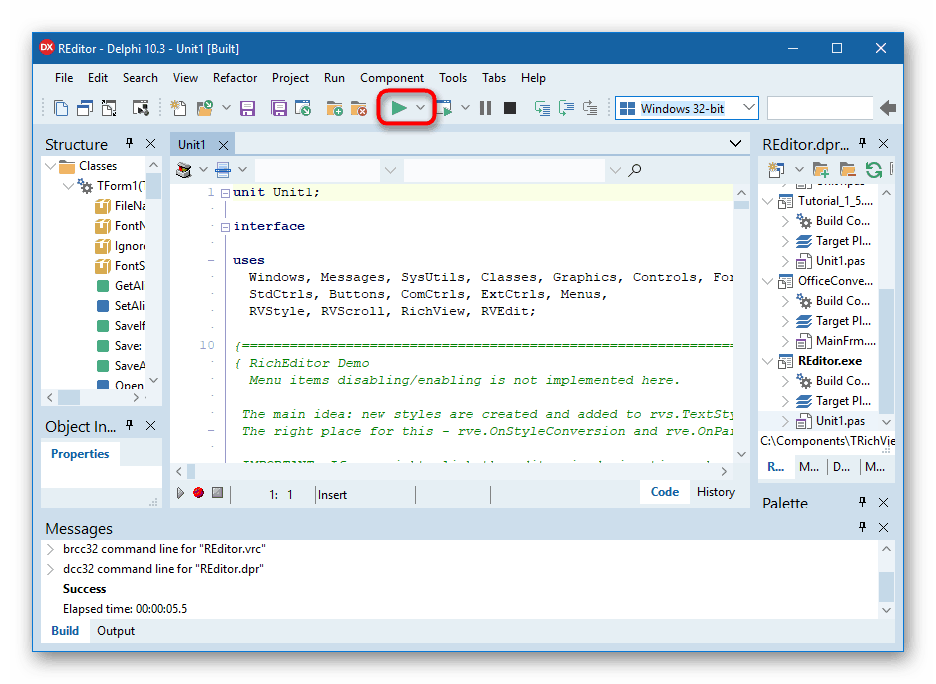
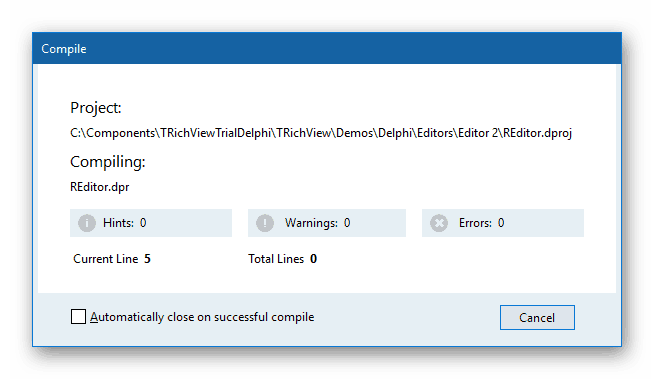
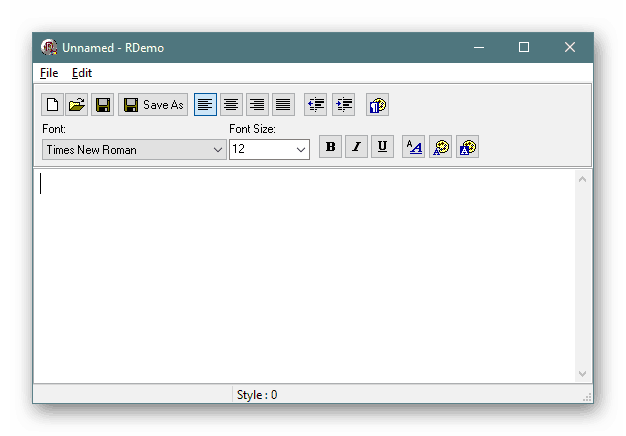
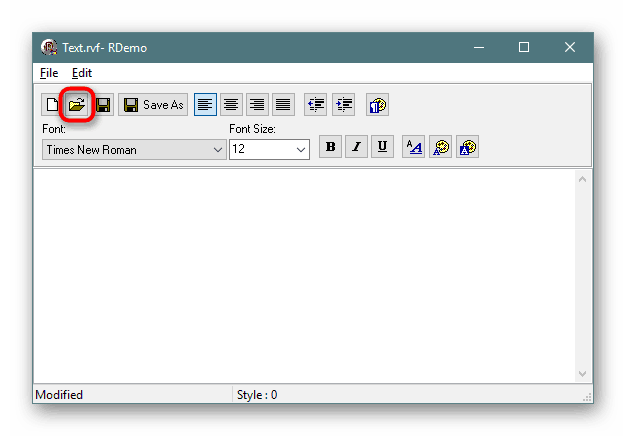
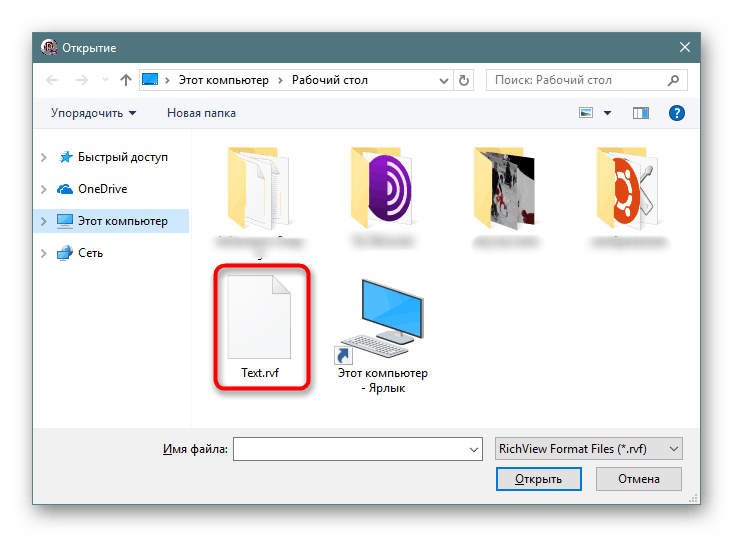
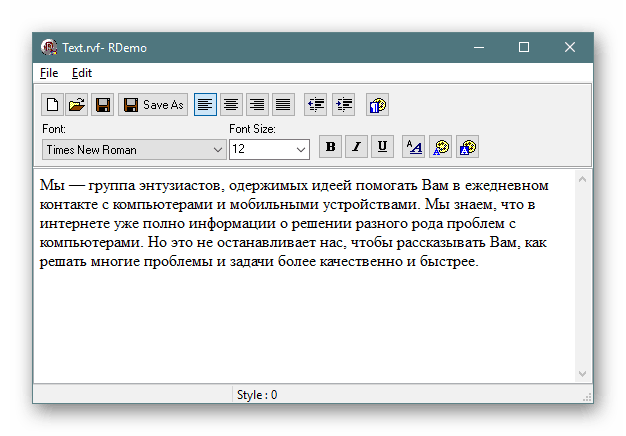
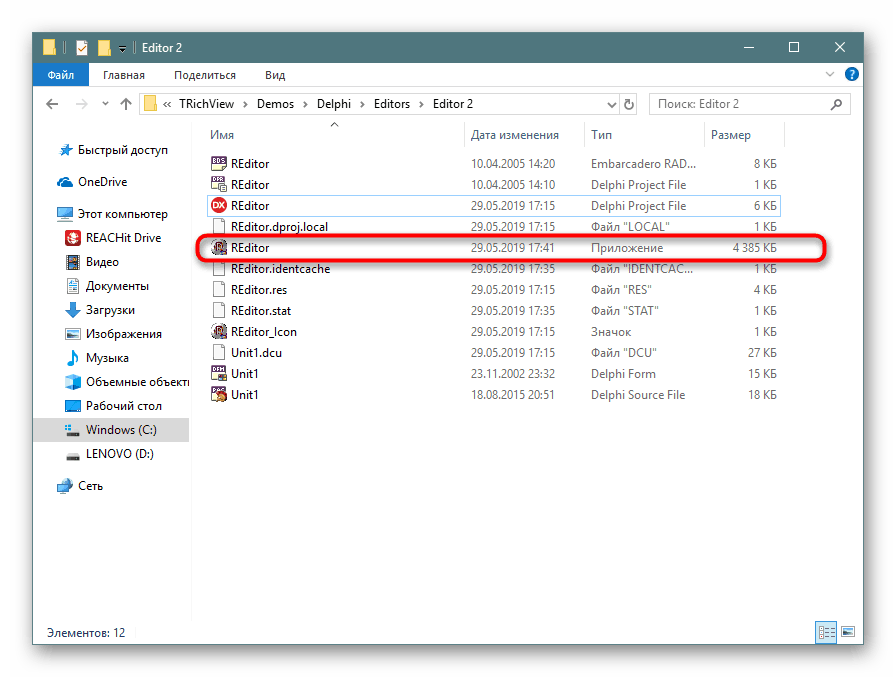
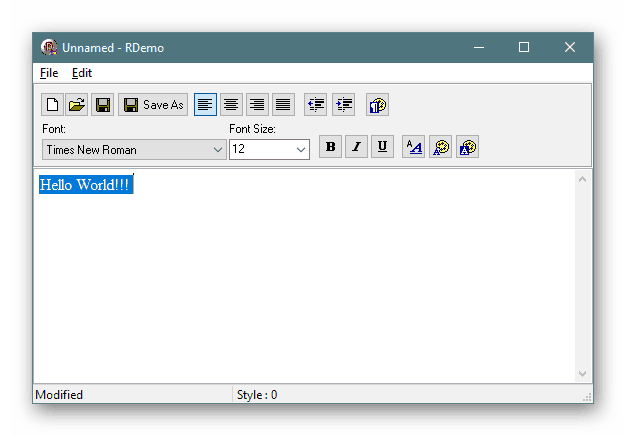
Както можете да видите, използването на официалния RVF преглед на файлове не е толкова лесно да се види. Това се дължи на факта, че първоначално този тип данни не са създадени за масово използване и в програми, където се използват, обикновено се използва инструмент за кодиране, който конвертира този формат в по-познат за нас, например, TXT, DOC или RTF.
Метод 2: AM-Notebook
AM-Notebook е редактор на бележки, който ви позволява да създавате график, да записвате бележки или да работите с диаграми. По подразбиране той не е предназначен за отваряне на различни файлове за преглед, но има една функция, която ви позволява да се запознаете със съдържанието на RVF файлове. Цялата процедура за гледане изглежда така:
Отидете на официалния сайт за изтегляне на AM-Notebook
- Изтеглете AM-Notebook от официалния уебсайт и го стартирайте.
- Създайте нова бележка, като кликнете върху съответния бутон.
- Дайте й произволно име и изберете цвят.
- Плъзнете RVF файла в програмната област.
- Съдържанието веднага се показва на листа.
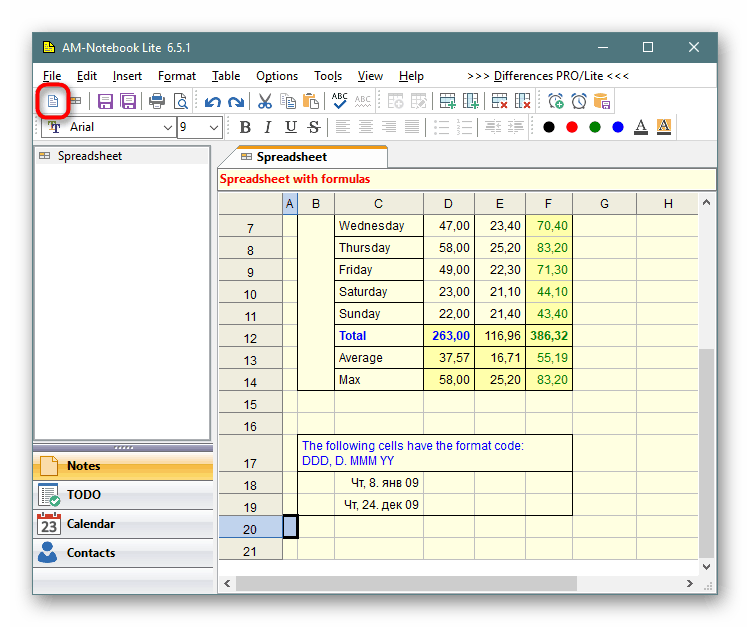
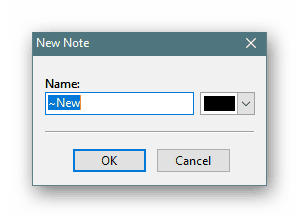
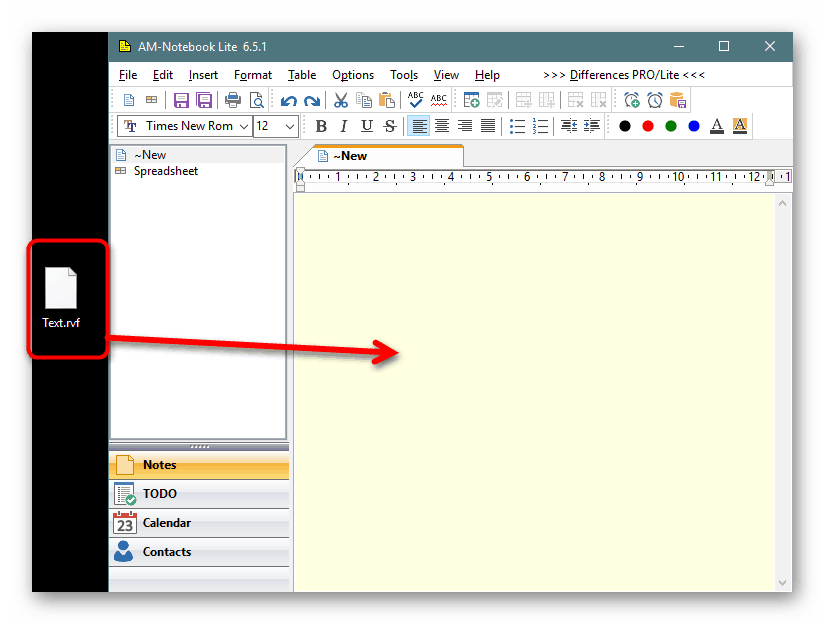
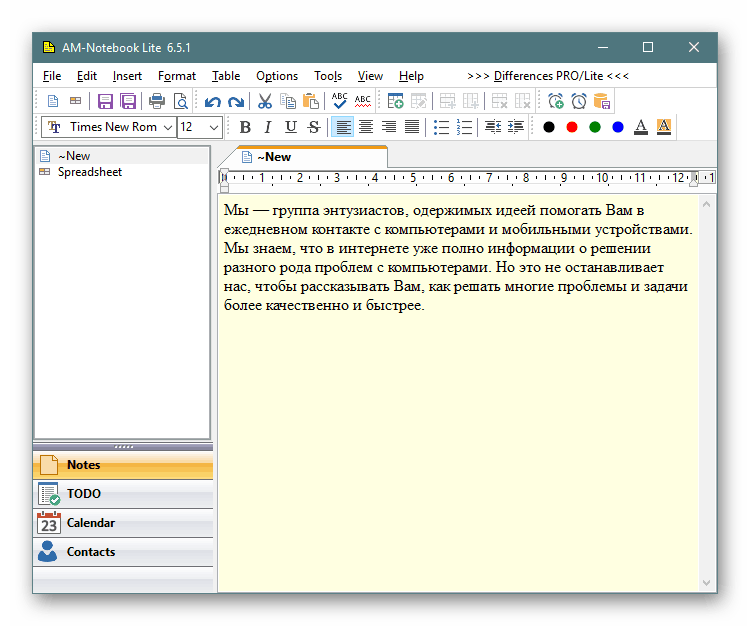
Способността на AM-Notebook да показва такива документи е свързана с писането на самата програма, чийто изходен код съдържа компоненти TRichView. Моля, обърнете внимание, че всички промени, направени по този начин, няма да бъдат запазени във файла, тъй като не се считат за отворени.
Метод 3: Стандартни текстови редактори
Този метод не може да се счита за напълно ефективен, поради което го поставяме на последно място. Факт е, че RVF файловете са нестандартно кодиране, което затруднява показването на съдържанието, но текстът, написан с латински букви, се показва правилно навсякъде. Ето защо предлагаме да се използва всеки текстов редактор като алтернатива.
- Щракнете с десния бутон върху файла и изберете "Отваряне с . "
- В списъка намерете Notepad или WordPad и го изберете като стандартен зрител.
- На листа в редактора ще има неразбираеми символи, обозначаващи кодирането, и те ще бъдат последвани от текста на латиница.
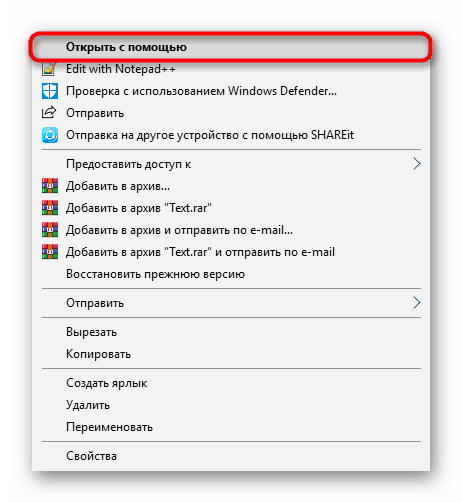
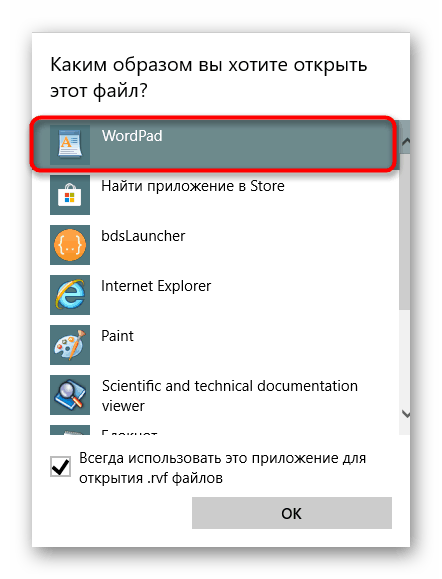
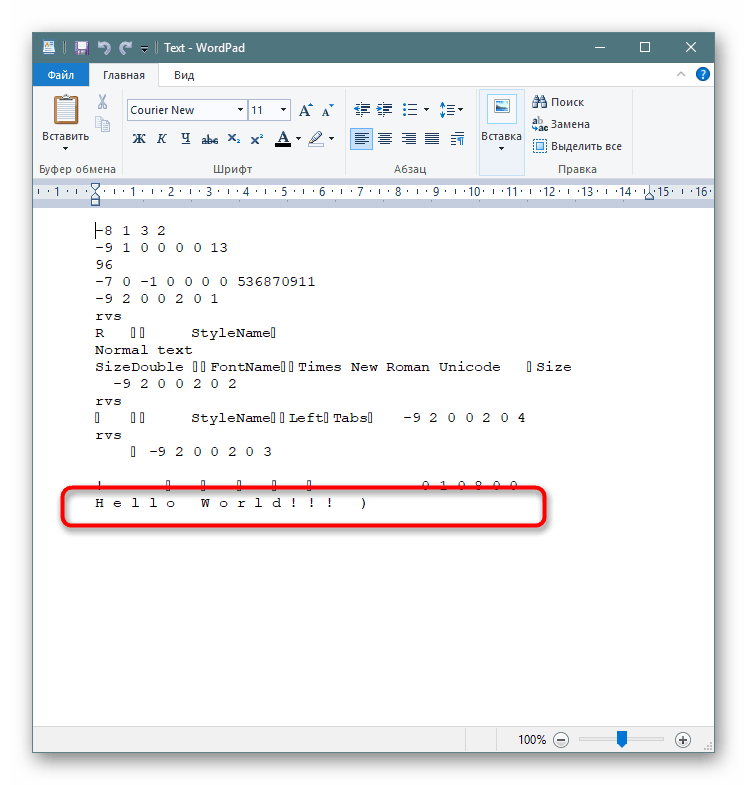
В днешната статия демонстрирахме три налични опции за отваряне на RVF файлове на компютър. За съжаление, поради непопулярността на този тип, няма много инструменти, които ви позволяват да показвате напълно съхраняваните там материали. Ако нито един от горните методи не ви подхожда, препоръчваме да използвате онлайн конвертори или специални програми, които ще преобразуват RVF в по-удобен формат.